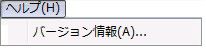7.4. ツール¶
ここでは、千手システムが提供する各種ツールについての説明を行います。
7.4.1. 構成モニタ¶
7.4.1.1. 構成モニタの概要¶
構成モニタでは、構成管理ノード毎の千手構成管理項目および、構成管理項目の取得/収集状況、変更検出状況を、最新状態もしくは履歴情報として確認することができます。構成モニタのツリービューまたは、表示されたリストビューの各項目を展開することで、項目単位の詳細状況の確認ができます。
千手構成管理項目および、構成管理項目の設定方法については、 千手ブラウザのエンティティ を参照して下さい。
構成モニタでは、表示情報を随時更新しません。最新の構成管理項目の情報を表示するには「最新の情報に更新」を行う必要があります。
7.4.1.2. 構成モニタの画面概要¶
構成モニタ画面には、次のものがあります。
メニュー
ツールバー
ツリービュー
タブ
アウトプットビュー
ステータスバー
タブには、次のものがあります。
[最新値]タブ
[履歴]タブ
ツールバー及びアウトプットビューはドッカブルバーであり、位置及びサイズを変更することができます。
ステータスバーには、メニューで現在フォーカスが当たっている項目の内容を表示します。
リストに表示されている構成管理ノードのうち、千手構成管理項目または構成管理項目の取得に失敗している状態のものは赤く表示されます。
アウトプットビューと実行結果ダイアログについては、千手ブラウザと同じ機能です。詳しくは 千手ブラウザの基本構成 を参照して下さい。
7.4.1.2.1. 構成モニタ([最新値]タブ)ノード別表示時¶
下記の図に構成モニタの[最新値]タブをノード別表示にて表示した際の概要を示します。
ツリービューには、構成管理ノードの構成が表示されます。
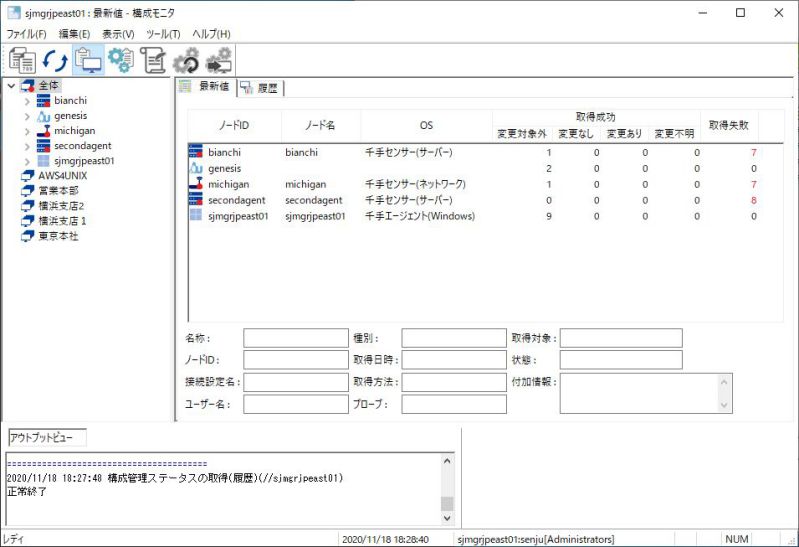
図 7.103 構成モニタ([最新値]タブ) ノード別表示時¶
ツリービューにて"全体"もしくはノードグループを選択した場合に表示される内容を下記の表に示します。
項目 |
内容 |
|---|---|
ノードID |
ノードのIDが表示されます。 |
ノード名 |
ノードの名称が表示されます。 |
OS |
ノード種別(千手エージェント/千手センサー)を表示し、千手エージェントであれば、そのOS種別(Windows、UNIX/Linux)を表示します。千手センサーであれば、そのセンサー種別(サーバー、ネットワーク、カスタム) を表示します。 |
取得成功(変更対象外) |
千手構成管理項目、構成管理項目の取得が成功しており、かつ、"変更を検出する"の設定がされていない千手構成管理項目、構成管理項目の数がサマリ表示されます。 |
取得成功(変更なし) |
千手構成管理項目、構成管理項目の取得が成功しており、かつ、"変更を検出する"の設定がされており、変更がなかった千手構成管理項目、構成管理項目の数がサマリ表示されます。 |
取得成功(変更あり) |
千手構成管理項目、構成管理項目の取得が成功しており、かつ、"変更を検出する"の設定がされており、変更が検出された千手構成管理項目、構成管理項目の数がサマリ表示されます。 |
取得成功(変更不明) |
千手構成管理項目、構成管理項目の取得が成功しており、かつ、"変更を検出する"で"前回との差分"を設定しているが、初回の取得のため比較対象情報がない場合。または、"指定ファイルとの差分"が設定されているが、その指定ファイルが存在しない場合の千手構成管理項目、構成管理項目の数がサマリ表示されます。 |
取得失敗 |
千手構成管理項目、構成管理項目の取得が何らかの理由で失敗した場合の、千手構成管理項目、構成管理項目の数がサマリ表示されます。 |
ツリービューにてノードを選択した場合に表示される内容を下記の表に示します。
項目 |
内容 |
|---|---|
実行ユニット名 |
実行ユニットの名称が表示されます。 |
グループ名 |
実行ユニットグループが表示されます。 |
収集スケジュール |
収集スケジュールが表示されます。 |
最終実行日時 |
最後に千手構成管理項目、構成管理項目の取得を行った日時が表示されます。 |
取得成功(変更対象外) |
千手構成管理項目、構成管理項目の取得が成功しており、かつ、"変更を検出する"の設定がされていない千手構成管理項目、構成管理項目の数がサマリ表示されます。 |
取得成功(変更なし) |
千手構成管理項目、構成管理項目の取得が成功しており、かつ、"変更を検出する"の設定がされており、変更がなかった千手構成管理項目、構成管理項目の数がサマリ表示されます。 |
取得成功(変更あり) |
千手構成管理項目、構成管理項目の取得が成功しており、かつ、"変更を検出する"の設定がされており、変更が検出された千手構成管理項目、構成管理項目の数がサマリ表示されます。 |
取得成功(変更不明) |
千手構成管理項目、構成管理項目の取得が成功しており、かつ、"変更を検出する"で"前回との差分"を設定しているが、初回の取得のため比較対象情報がない場合。または、"指定ファイルとの差分"が設定されているが、その指定ファイルが存在しない場合の千手構成管理項目、構成管理項目の数がサマリ表示されます。 |
取得失敗 |
千手構成管理項目、構成管理項目の取得が何らかの理由で失敗した場合の、千手構成管理項目、構成管理項目の数がサマリ表示されます。 |
ツリービューにてノード配下の"千手構成管理項目"または、実行ユニットを選択した場合に表示される内容を下記の表に示します。
項目 |
内容 |
|---|---|
構成管理項目名 |
千手構成管理項目または、実行ユニット内に指定された構成管理項目名が表示されます。 |
最終実行日時 |
最後に千手構成管理項目、構成管理項目の取得を行った日時が表示されます。 |
状態 |
千手構成管理項目、構成管理項目の取得の成功、失敗、また、成功した場合は変更の検出に関する情報が表示されます。状態の詳細は、 表 7.93 を参照して下さい。 |
説明 |
構成管理項目の説明が表示されます。 |
状態 |
説明 |
|---|---|
取得成功(変更対象外) |
手構成管理項目、構成管理項目の取得が成功しており、かつ"変更を検出する"を設定していない場合の表示です。 |
取得成功(変更あり) |
手構成管理項目、構成管理項目の取得が成功しており、かつ、"変更を検出する"を設定していない場合の表示です。 |
取得成功(変更なし) |
千手構成管理項目、構成管理項目の取得が成功しており、かつ、"変更を検出する"の設定がされており、変更検出した場合の表示です。 |
取得成功(変更不明) |
構成管理項目の取得が成功しており、かつ、"変更を検出する"で"前回との差分"を設定しているが、初回の取得のため比較対象情報がない場合。または、"指定ファイルとの差分"が設定されているが、その指定ファイルが存在しない場合の表示です。 |
取得失敗 |
千手構成管理項目、構成管理項目の取得が何らかの理由で失敗した場合の表示です。 |
下段の内容のリストには、一覧リストで選択した千手構成管理項目、構成管理項目の取得した内容が表示されます。千手構成管理項目を選択した場合は、取得した内容が全て表示されます。構成管理項目を選択した場合は、取得した内容の先頭部分が表示されます。
注釈
情報の取得に失敗している場合は、最後に取得が成功した際の情報が表示されます。
リストビュー欄外の囲み枠には、下記の表に示す情報が表示されます。
これらの内容は、リストビューにて、構成管理ノードを選択した場合、実行ユニットを選択した場合、千手構成管理項目または構成管理項目を選択した場合で、表示される項目が異なります。
項目 |
説明 |
構成管理ノード選択時 |
実行ユニット選択時 |
構成管理項目選択時 |
|---|---|---|---|---|
名称 |
ノードID、または実行ユニット名、構成管理項目が表示されます。 |
○ |
○ |
○ |
ノードID |
構成管理ノードが表示されます。 |
○ |
○ |
○ |
接続設定名 |
実行ユニット内の構成管理項目に紐付けされている接続設定名が表示されます。 |
- |
- |
○ |
ユーザー名 |
接続設定のユーザー名が表示されます。 |
- |
- |
○ |
種別 |
千手構成管理項目名の何れかまたは、構成管理項目の分類上の取得種別が表示されます。 |
- |
- |
○ |
取得日時 |
最終実行日時が表示されます。 |
- |
○ |
○ |
取得方法 |
構成管理項目の分類に応じた取得方法を表示します。 |
- |
- |
○ |
プローブ |
実際に構成管理項目の情報を取得するノードIDが表示されます。 |
- |
- |
○ |
取得対象 |
構成管理項目の取得対象が表示されます。千手構成管理項目の場合は表示されません。 |
- |
- |
○ |
状態 |
構成管理情報を取得した結果、結果の変更の有無などが表示されます。 |
- |
- |
○ |
付加情報 |
変更検出設定時の差分情報が表示されます。構成管理情報の取得に失敗した場合には、その原因が表示されます。差分チェックに"指定コマンドを実行"を選択した場合には、コマンドの終了値が0(差分なし)か10(差分あり)で終了した場合、指定したコマンドの標準出力の内容が表示されます。 |
- |
- |
○ |
注意)○:内容が表示されます、-:内容が表示されません
7.4.1.2.2. 構成モニタ([最新値]タブ)グループ別表示時¶
下記の図に構成モニタの[最新値]タブをグループ別表示にて表示した際の概要を示します。
ツリービューには、千手構成管理項目や実行ユニットグループの構成が表示されます。
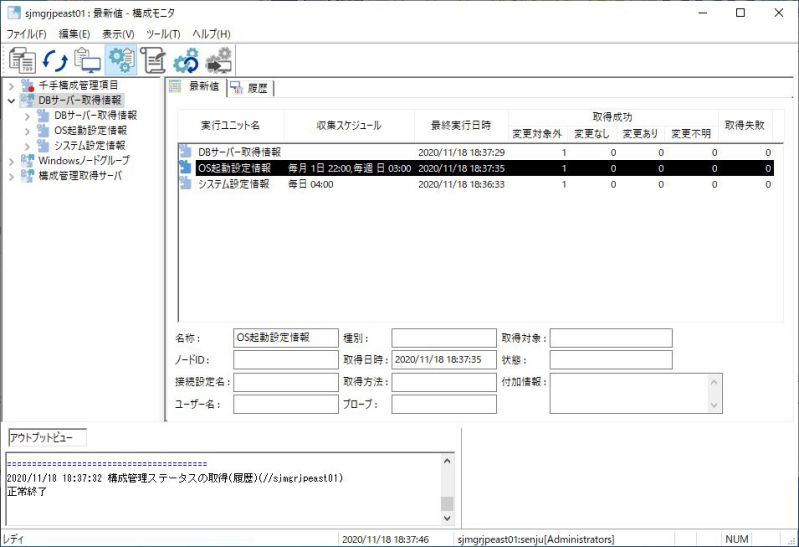
図 7.104 構成モニタ([最新値]タブ) グループ別表示時¶
ツリービューにて実行ユニットグループを選択した場合に表示される内容を下記の表に示します。
項目 |
内容 |
|---|---|
実行ユニット名 |
実行ユニットの名称が表示されます。 |
収集スケジュール |
収集スケジュールが表示されます。 |
最終実行日時 |
最後に構成管理項目の取得を行った日時が表示されます。 |
取得成功(変更対象外) |
構成管理項目の取得が成功しており、かつ、"変更を検出する"の設定がされていない構成管理項目の数がサマリ表示されます。 |
取得成功(変更なし) |
構成管理項目の取得が成功しており、かつ、"変更を検出する"の設定がされており、変更がなかった構成管理項目の数がサマリ表示されます。 |
取得成功(変更あり) |
構成管理項目の取得が成功しており、かつ、"変更を検出する"の設定がされており、変更が検出された構成管理項目の数がサマリ表示されます。 |
取得成功(変更不明) |
構成管理項目の取得が成功しており、かつ、"変更を検出する"で"前回との差分"を設定しているが、初回の取得のため比較対象情報がない場合。または、"指定ファイルとの差分"が設定されているが、その指定ファイルが存在しない場合の構成管理項目の数がサマリ表示されます。 |
取得失敗 |
構成管理項目の取得が何らかの理由で失敗した場合の、構成管理項目の数がサマリ表示されます。 |
ツリービューにて"千手構成管理項目"、または、実行ユニットを選択した場合に表示される内容を下記の表に示します。
項目 |
内容 |
|---|---|
構成管理項目名 |
千手構成管理項目または、実行ユニットに指定された構成管理項目名が表示されます。 |
最終実行日時 |
最後に千手構成管理項目、構成管理項目の取得を行った日時が表示されます。 |
取得成功(変更対象外) |
千手構成管理項目、構成管理項目の取得が成功しており、かつ、"変更を検出する"の設定がされていない千手構成管理項目、構成管理項目の数がサマリ表示されます。 |
取得成功(変更なし) |
千手構成管理項目、構成管理項目の取得が成功しており、かつ、"変更を検出する"の設定がされており、変更がなかった千手構成管理項目、構成管理項目の数がサマリ表示されます。 |
取得成功(変更あり) |
千手構成管理項目、構成管理項目の取得が成功しており、かつ、"変更を検出する"の設定がされており、変更が検出された千手構成管理項目、構成管理項目の数がサマリ表示されます。 |
取得成功(変更不明) |
千手構成管理項目、構成管理項目の取得が成功しており、かつ、"変更を検出する"で"前回との差分"を設定しているが、初回の取得のため比較対象情報がない場合。または、"指定ファイルとの差分"が設定されているが、その指定ファイルが存在しない場合の千手構成管理項目、構成管理項目の数がサマリ表示されます。 |
取得失敗 |
千手構成管理項目、構成管理項目の取得が何らかの理由で失敗した場合の、千手構成管理項目、構成管理項目の数がサマリ表示されます。 |
説明 |
千手構成管理項目の説明が表示されます。 |
ツリービューにて"千手構成管理項目"配下の構成管理項目、もしくは実行ユニット配下の構成管理項目を選択した場合に表示される内容を下記の表に示します。
項目 |
内容 |
|---|---|
ノードID |
構成管理のノードIDが表示されます。 |
ノード名 |
構成管理のノードの名称が表示されます。 |
OS |
ノード種別(千手エージェント/千手センサー)を表示し、千手エージェントであれば、そのOS種別(Windows、UNIX/Linux)を表示します。千手センサーであれば、そのセンサー種別(サーバー、ネットワーク、カスタム) を表示します。 |
最終実行日時 |
最後に千手構成管理項目、構成管理項目の取得を行った日時が表示されます。 |
状態 |
千手構成管理項目、構成管理項目の取得の成功、失敗、また、成功した場合は変更の検出に関する情報が表示されます。状態の詳細は、 表 7.96 を参照して下さい。 |
下段の内容のリストには、一覧リストで選択した千手構成管理項目、構成管理項目の取得した内容が表示されます。千手構成管理項目を選択した場合は、取得した全内容が表示されます。構成管理項目を選択した場合は、取得した内容の先頭部分が表示されます。
注釈
情報の取得に失敗している場合は、最後に取得成功した際の情報が表示されます。
リストビュー欄外の囲み枠には、下記の表に示す情報が表示されます。これらの内容は、リストビューにて、実行ユニットを選択した場合、千手構成管理項目または構成管理項目を選択した場合、構成管理ノードを選択した場合で、表示される箇所が異なります。
項目 |
説明 |
実行ユニット選択時 |
構成管理項目選択時 |
構成管理ノード選択時 |
|---|---|---|---|---|
名称 |
ノードIDまたは、実行ユニット名、構成管理項目が表示されます。 |
○ |
○ |
○ |
ノードID |
構成管理ノードが表示されます。 |
○ |
○ |
○ |
接続設定名 |
実行ユニット内の構成管理項目に紐付けされている接続設定名が表示されます。 |
- |
- |
○ |
ユーザー名 |
接続設定のユーザー名が表示されます。 |
- |
- |
○ |
種別 |
千手構成管理項目名の何れかまたは、構成管理項目の分類上の取得種別が表示されます。 |
- |
- |
○ |
取得日時 |
最終実行日時が表示されます。 |
- |
○ |
○ |
取得方法 |
構成管理項目の分類に応じた取得方法を表示します。 |
- |
- |
○ |
プローブ |
実際に構成管理項目の情報を取得するノードIDが表示されます。 |
- |
- |
○ |
取得対象 |
構成管理項目の取得対象が表示されます。千手構成管理項目の場合は表示されません。 |
- |
- |
○ |
状態 |
構成管理情報を取得した結果、また、結果の変更の有無などが表示されます。 |
- |
- |
○ |
付加情報 |
変更検出設定時の差分情報が表示されます。構成管理情報の取得に失敗した場合には、その原因が表示されます。差分チェックに"指定コマンドを実行"を選択した場合には、コマンドの終了値が0(差分なし)か10(差分あり)で終了した場合、指定したコマンドの標準出力の内容が表示されます。 |
- |
- |
○ |
注意)○:内容が表示されます、-:内容が表示されません
7.4.1.2.3. 構成モニタ([履歴]タブ)ノード別表示¶
下記の図に構成モニタの[履歴]タブをノード別表示にて表示した際の概要を示します。
ツリービューには、構成管理ノードの構成が表示されます。
履歴を表示するには、構成モニタのメニューから、[ツール]→[履歴の表示]を選択し、履歴表示の選択ダイアログから履歴表示設定を選択し、[OK]ボタンを押します。
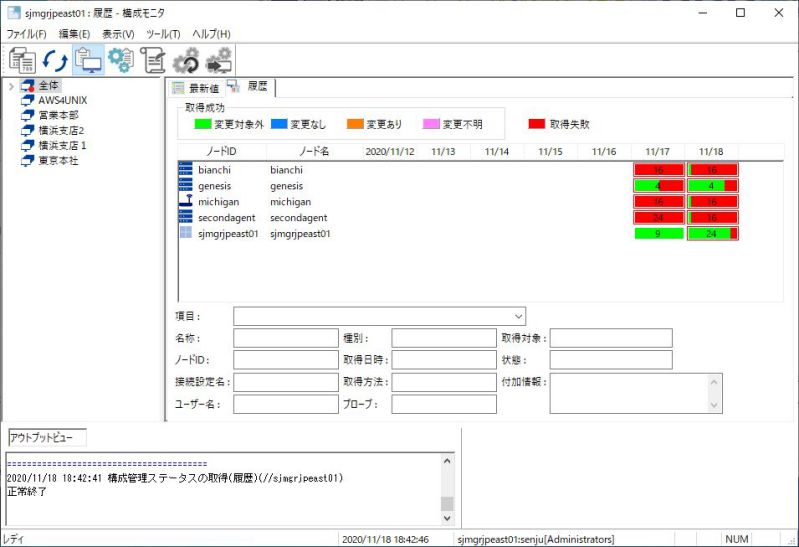
図 7.105 構成モニタ([履歴]タブ) ノード別表示時¶
ツリービューにて"全体"もしくはノードグループを選択した場合に表示される内容を下記の表に示します。
項目 |
内容 |
|---|---|
ノードID |
ノードのIDが表示されます。 |
ノード名 |
ノードの名称が表示されます。 |
日付 |
対象の日に行った千手構成管理項目、構成管理項目の取得の成功、失敗、また、成功した場合は変更の検出に関する情報を色分けでサマリ表示します。数値は、取得を行った千手構成管理項目、構成管理項目の合計数を表しています。 |
ツリービューにてノードを選択した場合に表示される内容を下記の表に示します。
項目 |
内容 |
|---|---|
実行ユニット名 |
実行ユニットの名称が表示されます。 |
グループ名 |
実行ユニットグループが表示されます。 |
日付 |
対象の日に行った千手構成管理項目、構成管理項目の取得の成功、失敗、また、成功した場合は変更の検出に関する情報を色分けで、サマリ表示します。数値は、取得を行った千手構成管理項目、構成管理項目の合計数を表しています。 |
ツリービューにてノード配下の"千手構成管理項目"または、実行ユニットを選択した場合に表示される内容を下記の表に示します。
項目 |
内容 |
|---|---|
構成管理項目名 |
千手構成管理項目または、実行ユニット内に指定された構成管理項目名が表示されます。 |
日付 |
対象の日に行った千手構成管理項目、構成管理項目の取得の成功、失敗、また、成功した場合は変更の検出に関する情報を色分けで、サマリ表示します。数値は、取得を行った千手構成管理項目、構成管理項目の合計数を表しています。 |
リストビュー欄外の囲み枠には、下記の表に示す情報が表示されます。これらの内容は、リストビューにて、構成管理ノードを選択した場合、実行ユニットを選択した場合、千手構成管理項目または構成管理項目を選択した場合で、表示される箇所が異なります。
項目 |
説明 |
構成管理ノード選択時 |
実行ユニット選択時 |
構成管理項目選択時 |
|---|---|---|---|---|
項目 |
千手構成管理項目または構成管理項目を選択した場合に、取得日時及び取得した結果の状態が表示されます。選択リストから、任意の取得日時を選択することができます。 |
- |
- |
○ |
名称 |
構成管理項目が表示されます |
- |
- |
○ |
ノードID |
構成管理ノードが表示されます。 |
- |
- |
○ |
接続設定名 |
実行ユニット内の構成管理項目に紐付けされている接続設定名が表示されます。 |
- |
- |
○ |
ユーザー名 |
接続設定のユーザー名が表示されます。 |
- |
- |
○ |
種別 |
千手構成管理項目名のいずれかまたは、構成管理項目の分類上の取得種別が表示されます。 |
- |
- |
○ |
取得日時 |
最終実行日時が表示されます。 |
- |
- |
○ |
取得方法 |
構成管理項目の分類に応じた取得方法を表示します。 |
- |
- |
○ |
プローブ |
実際に構成管理項目の情報を取得するノードIDが表示されます。 |
- |
- |
○ |
取得対象 |
構成管理項目の取得対象 表示されます。千手構成管理項目の場合は表示されません。 |
- |
- |
○ |
状態 |
構成管理情報を取得した結果、また、結果の変更の有無などが表示されます。 |
- |
- |
○ |
付加情報 |
変更検出設定時の差分情報が表示されます。構成管理情報の取得に失敗した場合には、その原因が表示されます。差分チェックに"指定コマンドを実行"を選択した場合には、コマンドの終了値が0(差分なし)か10(差分あり)で終了した場合、指定したコマンドの標準出力の内容が表示されます。 |
- |
- |
○ |
注意)○:内容が表示されます、-:内容が表示されません
7.4.1.2.4. 構成モニタ([履歴]タブ)グループ別表示時¶
下記の図に構成モニタの[履歴]タブをグループ別表示にて表示した際の概要を示します。
ツリービューには、千手構成管理項目や実行ユニットグループの構成が表示されます。
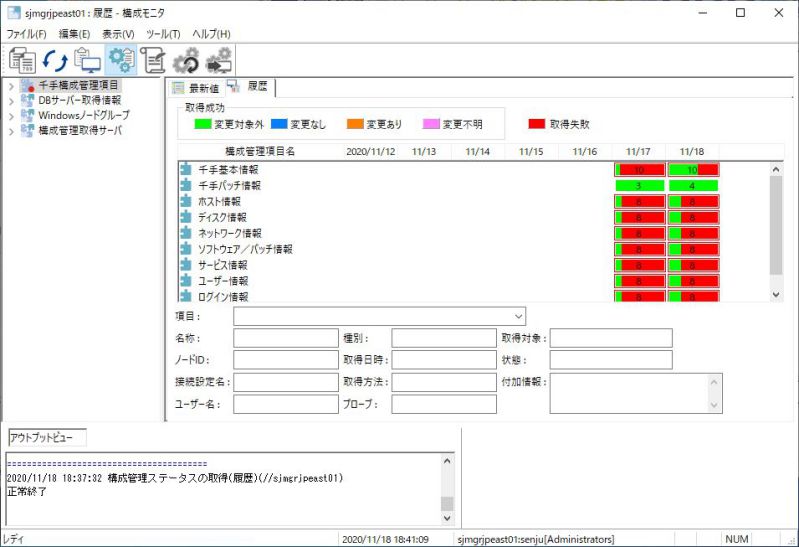
図 7.106 構成モニタ([履歴]タブ) グループ別表示時¶
ツリービューにて実行ユニットグループを選択した場合に表示される内容を下記の表に示します。
項目 |
内容 |
|---|---|
実行ユニット名 |
実行ユニットの名称が表示されます。 |
収集スケジュール |
収集スケジュールが表示されます。 |
日付 |
対象の日に行った構成管理項目の取得の成功、失敗、また、成功した場合は変更の検出に関する情報を色分けで、サマリ表示します。数値は、取得を行った構成管理項目の合計数を表しています。 |
ツリービューにて"千手構成管理項目"または、実行ユニットを選択した場合に表示される内容を下記の表に示します。
項目 |
内容 |
|---|---|
構成管理項目名 |
千手構成管理項目または、実行ユニットに指定された構成管理項目名が表示されます。 |
日付 |
対象の日に行った千手構成管理項目または、構成管理項目の取得の成功、失敗、また、成功した場合は変更の検出に関する情報を色分けで、サマリ表示します。数値は、取得を行った千手構成管理項目、構成管理項目の合計数を表しています。 |
ツリービューにて"千手構成管理項目"配下の構成管理項目、もしくは実行ユニット配下の構成管理項目を選択した場合に表示される内容を下記の表に示します。
項目 |
内容 |
|---|---|
ノードID |
構成管理のノードIDが表示されます。 |
ノード名 |
構成管理のノードの名称が表示されます。 |
日付 |
対象の日に行った千手構成管理項目または、構成管理項目の取得の成功、失敗、また、成功した場合は変更の検出に関する情報を色分けで、サマリ表示します。数値は、取得を行った千手構成管理項目、構成管理項目の合計数を表しています。 |
リストビュー欄外の囲み枠には、下記の表に示す情報が表示されます。これらの内容は、リストビューにて、構成管理ノードを選択した場合、実行ユニットを選択した場合、千手構成管理項目または構成管理項目を選択した場合で、表示される箇所が異なります。
項目 |
説明 |
構成管理ノード選択時 |
実行ユニット選択時 |
構成管理項目選択時 |
|---|---|---|---|---|
項目 |
千手構成管理項目または構成管理項目を選択した場合に、取得日時及び取得した結果の状態が表示されます。選択リストから、任意の取得日時を選択することができます。 |
- |
- |
○ |
名称 |
構成管理項目が表示されます |
- |
- |
○ |
ノードID |
構成管理ノードが表示されます。 |
- |
- |
○ |
接続設定名 |
実行ユニット内の構成管理項目に紐付けされている接続設定名が表示されます。 |
- |
- |
○ |
ユーザー名 |
接続設定のユーザー名が表示されます。 |
- |
- |
○ |
種別 |
千手構成管理項目名のいずれかまたは、構成管理項目の分類上の取得種別が表示されます。 |
- |
- |
○ |
取得日時 |
最終実行日時が表示されます。 |
- |
- |
○ |
取得方法 |
構成管理項目の分類に応じた取得方法を表示します。 |
- |
- |
○ |
プローブ |
実際に構成管理項目の情報を取得するノードIDが表示されます。 |
- |
- |
○ |
取得対象 |
構成管理項目の取得対象が表示されます。千手構成管理項目の場合は表示されません。 |
- |
- |
○ |
状態 |
構成管理情報を取得した結果、また、結果の変更の有無などが表示されます。 |
- |
- |
○ |
付加情報 |
変更検出設定時の差分情報が表示されます。構成管理情報の取得に失敗した場合には、その原因が表示されます。差分チェックに"指定コマンドを実行"を選択した場合には、コマンドの終了値が0(差分なし)か10(差分あり)で終了した場合、指定したコマンドの標準出力の内容が表示されます。 |
- |
- |
○ |
注意)○:内容が表示されます、-:内容が表示されません
7.4.1.2.5. 構成モニタのツリービューの表示形式変更¶
構成モニタのツリービューは、千手ドメインのノード構成から、構成管理ノードとして登録されているノードおよびノードグループが表示されています。
メニューから、[表示]→[ツリービューの表示形式変更]→[グループ別表示]を選ぶと、ツリービューの表示形式が、千手構成管理項目と実行ユニットグループ別となり、これに合わせてリストビューで表示される内容も、 構成モニタ([最新値]タブ)グループ別表示時 、 構成モニタ([履歴]タブ)グループ別表示時 で説明する内容に切り替わります。
参考
ノード別表示の場合には、構成情報を取得した結果を元にツリーを作成するため、反映(コンフィグレーション)を行う際に"データの更新"を選択して実行した後であれば、実行ユニットをブラウザで削除しても、削除された実行ユニットは構成モニタには表示されます。反映(コンフィグレーション)を行う際に"データの更新と削除"を選択して実行した後であれば、実行ユニットをブラウザで削除すると、結果が削除されるため、削除された実行ユニットは構成モニタには表示されなくなります。反映(コンフィグレーション)について、詳しくは 設定内容の反映 を参照してください。グループ別表示にした場合は、構成情報の定義をベースにツリーを作成するため、実行ユニットをブラウザで削除すると、削除された実行ユニットは構成モニタには表示されなくなります。
7.4.1.3. 構成モニタのメニュー¶
構成モニタのメニューを下記の図に示します。
メニューには、[ファイル]メニュー・[編集]メニュー・[表示]メニュー・[ツール]メニュー・[ヘルプ]メニューがあります。

図 7.107 構成モニタのメニュー¶
7.4.1.3.1. 構成モニタ([ファイル]メニュー)¶
構成モニタの[ファイル]メニューを下記の図に、内容を下記の表に示します。
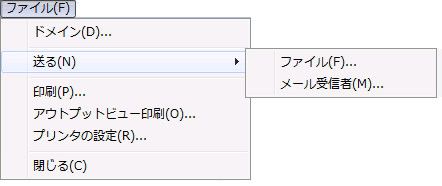
図 7.108 構成モニタの[ファイル]メニュー¶
メニュー |
アクション |
|---|---|
ドメイン |
千手ドメインを選択するドメイン選択ダイアログを表示します。 |
送る→ファイル |
リストの内容をテキスト形式でファイルに書き込みます。 |
送る→メール受信者 |
リストの内容をテキスト形式メールで送信します。前提条件として、Microsoft ExchangeなどのMAPI(Messaging Application Programming Interface)と互換性のあるメールシステムの設定が必要です。 |
印刷 |
リストの内容をテキスト形式で印刷します。 |
アウトプットビュー印刷 |
アウトプットビューの内容をテキスト形式で印刷します。 |
プリンタの設定 |
プリンタ設定用のダイアログを表示します。 |
閉じる |
構成モニタウィンドウを閉じます。 |
7.4.1.3.2. 構成モニタ([編集]メニュー)¶
構成モニタの[編集]メニューを下記の図に、内容を下記の表に示します。
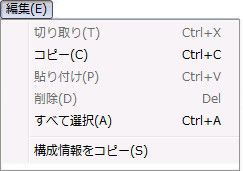
図 7.109 構成モニタの[編集]メニュー¶
メニュー |
アクション |
|---|---|
切り取り |
常に選択不可になっています。 |
コピー |
選択されている部分の情報をクリップボードにコピーします。 |
貼り付け |
常に選択不可になっています。 |
削除 |
常に選択不可になっています。 |
すべて選択 |
リストビューのすべての情報を選択状態にします。 |
構成情報をコピー |
選択しているエンティティの構成情報をクリップボードにコピーします。 |
7.4.1.3.3. 構成モニタ([表示]メニュー)¶
構成モニタの[表示]メニューを下記の図に、内容を下記の表に示します。
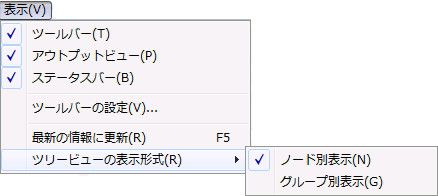
図 7.110 構成モニタの[表示]メニュー¶
メニュー |
アクション |
|---|---|
ツールバー |
ツールバーの表示/非表示の切り替えを行います。 |
アウトプットビュー |
アウトプットビューの表示/非表示の切り替えを行います。 |
ステータスバー |
ステータスバーの表示/非表示の切り替えを行います。 |
ツールバーの設定 |
ツールバーの設定ダイアログを表示します。ツールバーには、メニューにある任意のメニュー項目が設定できます。 |
フォントの設定 |
フォントの設定ダイアログを表示します。 |
最新の情報に更新 |
構成モニタの表示内容を最新の情報に更新します。 |
ツリービューの表示形式→ノード別表示 |
ツリービューの表示内容をノード別の表示内容に切り替えます。 |
ツリービューの表示形式→グループ別表示 |
ツリービューの表示内容を千手構成管理項目、実行ユニットグループ別の表示内容に切り替えます。 |
7.4.1.3.4. 構成モニタ([ツール]メニュー)¶
構成モニタの[ツール]メニューを下記の図に、内容を下記の表に示します。
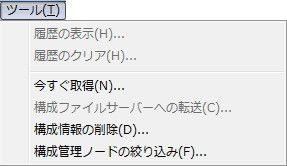
図 7.111 構成モニタの[ツール]メニュー¶
メニュー |
アクション |
|---|---|
履歴の表示 |
|
履歴のクリア |
|
今すぐ取得 |
|
構成ファイルサーバーへの転送 |
|
構成情報の削除 |
|
構成管理ノードの絞り込み |
|
7.4.1.4. 構成モニタのツールバー¶
構成モニタのデフォルトのツールバーを下記の表に示します。
ツールバーに表示する項目は、 構成モニタのメニュー の「ツールバーの設定」を選択して出てくるダイアログで、変更することができます。
アイコン |
名前 |
アクション |
|---|---|---|

|
最新の情報に更新 |
最新の情報に更新します。 |

|
今すぐ取得 |
構成管理項目の最新値を実行ユニット単位に取得します。[最新値]タブを選択している場合のみ、使用可能です。 |

|
構成ファイルサーバーへの転送 |
リストビューに表示されている構成管理項目を選択している場合、構成ファイルサーバーへの転送ダイアログを表示します。[最新値]タブを選択している場合のみ、使用可能です。 |

|
構成情報の削除 |
構成管理項目の結果を実行ユニット単位に削除します。[最新値]タブを選択している場合のみ、使用可能です。 |

|
構成管理ノードの絞り込み |
千手構成管理項目の結果が条件を満たす構成管理ノードだけ表示します。[最新値]タブを選択している場合のみ、使用可能です。 |

|
履歴の表示 |
履歴表示設定ダイアログを表示します。[履歴]タブを選択している場合のみ、使用可能です。 |

|
履歴のクリア |
履歴表示設定を行っている場合に、その履歴表示設定をクリアします。[履歴]タブを選択している場合のみ、使用可能です。 |
7.4.1.5. 構成モニタのコンテキストメニュー¶
構成モニタのツリービューにおいて、右クリックすることにより開かれるコンテキストメニューを下記の図に、内容を下記の表に示します。
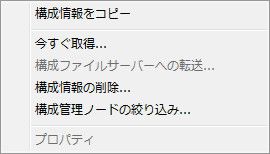
図 7.113 構成モニタのコンテキストメニュー(ツリービュー)¶
構成モニタのリストビューにおいて、右クリックすることにより開かれるコンテキストメニューを下記の図に、内容を下記の表に示します。
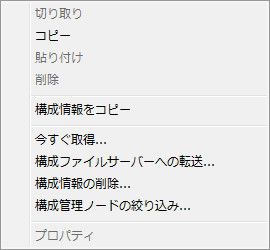
図 7.114 構成モニタのコンテキストメニュー(リストビュー)¶
メニュー |
アクション |
|---|---|
切り取り |
常に選択不可になっています。 |
コピー |
選択されている部分をクリップボードにテキスト形式でコピーします。 |
貼り付け |
常に選択不可になっています。 |
削除 |
常に選択不可になっています。 |
構成情報をコピー |
選択しているノードの全構成情報をクリップボードにコピーします。 |
今すぐ取得 |
構成管理項目の最新値を実行ユニット単位に取得します。[最新値]タブを選択している場合のみ、使用可能です。 |
構成ファイルサーバーへの転送 |
構成ファイルサーバーへの転送ダイアログを表示します。[最新値]タブを選択している場合のみ、使用可能です。 |
構成情報の削除 |
構成管理項目の結果を実行ユニット単位に削除します。[最新値]タブを選択している場合のみ、使用可能です。 |
構成管理ノードの絞り込み |
千手構成管理項目の結果が条件を満たす構成管理ノードだけ表示します。[最新値]タブを選択している場合のみ、使用可能です。 |
プロパティ |
実行ユニットまたは、構成管理項目のプロパティを表示します。 |
7.4.1.6. 今すぐ取得ダイアログ¶
[ツール]メニューの[今すぐ取得]を選択して出る画面を下記の図に、内容を下記の表に示します。
選択された実行ユニットの構成管理項目の最新値を取得するダイアログです。

図 7.115 今すぐ取得ダイアログ¶
項目 |
内容 |
|---|---|
「ノードID」フィールド |
選択された実行ユニットが設定されているノードIDを表示します。"(全て)"の場合は、実行ユニットにて収集元となっている全ノードが対象となります。 |
「ノードID」フィールドのリストボタン |
ノード選択ダイアログを表示します。 |
「実行ユニット名」フィールド |
選択された実行ユニット(千手構成管理項目または実行ユニット)が表示されます。 |
「実行ユニット名」フィールドのリストボタン |
実行ユニットの選択ダイアログを表示します。 |
参考
「今すぐ取得」時に、収集元となっているノードがUTF-8の環境で!CCM007メッセージが出力された場合、構成情報結果ファイル名の長さが255byteを超えている可能性があるため、確認してください。ファイル名のフォーマットは 千手エージェント上での保存 を参照してください。超えていた場合は、実行ユニット名や構成管理項目名を短縮するか、マルチバイト文字を半角英数に変更することでエラーを回避することができます。
7.4.1.7. 構成ファイルサーバーへの転送ダイアログ¶
[ツール]メニューの[構成ファイルサーバーへの転送]を選択して出る画面を下記の図に、内容を下記の表に示します。
構成ファイルサーバーへ、選択された構成管理項目の内容の転送指示をするダイアログです。

図 7.116 構成ファイルサーバーへの転送ダイアログ¶
項目 |
内容 |
|---|---|
「ノードID」フィールド |
選択された構成管理項目が設定されているノードIDを表示します。 |
「実行ユニット名」フィールド |
選択された構成管理項目が所属する実行ユニットグループ(千手構成管理項目または実行ユニット)が表示されます。 |
「構成管理項目名」フィールド |
選択された構成管理項目の名称です。 |
「収集日付」フィールド |
リストビューの最終実行日に表示されている取得日が表示されます。 |
7.4.1.8. 構成情報の削除ダイアログ¶
[ツール]メニューの[構成情報の削除]を選択して出る画面を下記の図に、内容を下記の表に示します。
選択された実行ユニットの構成管理項目の結果を実行ユニット単位で削除するダイアログです。

図 7.117 構成情報の削除ダイアログ¶
項目 |
内容 |
|---|---|
「ノードID」フィールド |
選択された実行ユニットが設定されているノードIDを表示します。"(全て)"の場合は、実行ユニットにて収集元となっている全ノードが対象となります。 |
「ノードID」フィールドのリストボタン |
ノード選択ダイアログを表示します。 |
「実行ユニット名」フィールド |
選択された実行ユニット(千手構成管理項目または実行ユニット)が表示されます。 |
「実行ユニット名」フィールドのリストボタン |
実行ユニットの選択ダイアログを表示します。 |
7.4.1.9. 構成管理ノードの絞り込みダイアログ¶
7.4.1.9.1. 構成管理ノードの絞り込みの設定方法¶
コンテキストメニューの[構成管理ノードの絞り込み]を選択して出る画面を下記の図に、内容を下記の表に示します。
千手構成管理項目の結果が条件を満たす(または満たさない)構成管理ノードだけ表示するダイアログです。

図 7.118 構成管理ノードの絞り込みダイアログ¶
項目 |
内容 |
|---|---|
「構成管理項目名」選択プルダウンメニュー |
絞り込み対象の千手構成管理項目を選択します。選択対象として表示されるのは現在選択中の千手構成管理項目です。 |
「全て表示」選択ラジオボタン |
全ての構成管理ノードを表示します。 |
「絞り込み表示」選択ラジオボタン |
指定した判定条件によって、条件を満たす(または満たさない)構成管理ノードのみ表示します。 |
「判定条件」フレーム |
判定条件一覧が表示されています。ここで表示されているそれぞれの判定条件はAND条件で判定されます。 |
「判定条件」→[追加]ボタン |
判定条件を追加するための、判定条件の追加ダイアログを表示します。 |
「判定条件」→[コピー]ボタン |
選択している判定条件の定義を元に判定条件の追加を行うための、判定条件の追加ダイアログを表示します。 |
「判定条件」→[変更]ボタン |
選択している判定条件の内容を変更するための、ダイアログを表示します。 |
「判定条件」→[削除]ボタン |
選択している判定条件を削除します。 |
「一致する/しない構成管理ノード」選択プルダウンメニュー |
|
構成管理ノードの絞り込みダイアログで、判定条件エリアの[追加]ボタンを押したときに表示される、ダイアログを下記の図に、内容を下記の表に示します。また、各フィールドの使用可能な文字、文字数の制限、省略可/不可を下記の表に示します。
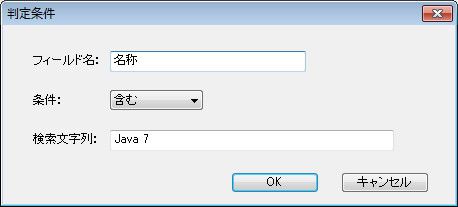
図 7.119 判定条件の追加ダイアログ¶
項目 |
内容 |
|---|---|
「フィールド名」フィールド |
検索するフィールド名を指定します。フィールドは、構成モニタの[最新値]タブに表示されている構成管理項目の結果でのカラム名を指定します。 |
「条件」選択リスト |
|
「検索文字列」フィールド |
指定したフィールドでの検索文字列を指定します。大文字小文字を区別します。 |
フィールド |
使用可能な文字 |
文字数 |
省略 |
|---|---|---|---|
「フィールド名」 |
タブ以外のすべての文字 |
64バイトまで |
不可 |
「検索文字列」 |
タブ以外のすべての文字 |
256バイトまで |
不可 |
絞り込み表示の設定は、「判定条件」フレームに指定した条件はAND条件で判定され、各構成管理ノードの指定した項目の収集結果から、指定した判定条件を全て満たすレコードを探します。
該当レコードが含まれる(または含まれない)構成管理ノードのみ表示します。
絞り込み表示の設定例:
(例1)
目的:
Java 7.0.150をインストールした構成管理ノードのみ表示する
設定内容:
1. 千手構成管理項目:
ソフトウェア/パッチ情報
2. 表示方式
絞り込み表示
3. 判定条件:
・条件1:
検索対象フィールド:[名称]
検索文字列:[Java]
条件:[含む]
・条件2:
検索対象フィールド:[バージョン]
検索文字列:[7.0.150]
条件:[等しい]
4. 表示方式:
上記に一致する構成管理ノード
(例2)
目的:
Javaをインストールしていない構成管理ノードのみ表示する
設定内容:
1. 千手構成管理項目:
ソフトウェア/パッチ情報
2. 表示方式
絞り込み表示
3. 判定条件:
・条件1:
検索対象フィールド:[名称]
検索文字列:[Java]
条件:[含む]
4. 表示方式:
上記に一致しない構成管理ノード
注釈
構成管理ノードの絞り込みを指定できるのは、千手構成管理項目のみです。
構成管理ノードの絞り込みを指定するために、ツリービューの表示形式が[グループ別表示]を選択してください。[ノード別表示]が選択されている場合、利用できません。
構成モニタを閉じると、設定された絞り込み表示が保存されないため、もう1回構成モニタを開く場合、再度設定してください。
構成管理ノードの絞り込みダイアログにて、絞り込み方式は[一致しない構成管理ノード]を選択し、かつ、判定条件の追加ダイアログにて、「フィールド名」に存在しないカラム名を指定する場合、全ての構成管理ノードが表示します。
7.4.1.9.2. 構成管理ノードの絞り込みを設定した場合の構成モニタの表示¶
構成管理ノードの絞り込みを設定した場合に、構成モニタにて、千手構成管理項目の結果が条件を満たす構成管理ノードだけ表示します。
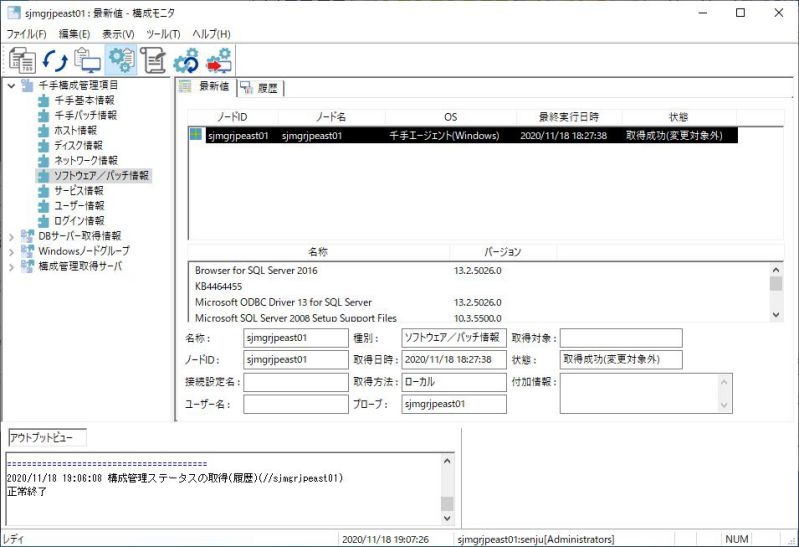
図 7.120 絞り込みを設定した場合の構成モニタ¶
構成管理ノードの絞り込みが設定されている千手構成管理項目のツリービューでのアイコンが変わります。
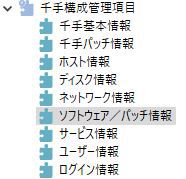
図 7.121 絞り込みを設定した場合の千手管理項目のツリービュー¶
アイコン |
説明 |
|---|---|

|
全て表示の場合に示します。 |

|
絞り込み表示の場合に示します。 |
千手構成管理項目に対して、絞り込み表示を設定した場合、構成モニタの[最新値]タブのリストビューに、判定条件を満たす構成管理ノードのみ表示します。
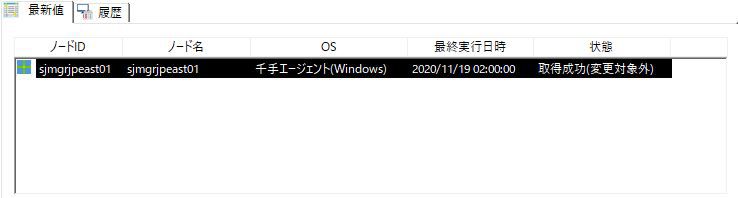
図 7.122 絞り込みを設定した場合の構成モニタの「構成ノード一覧」¶
構成管理ノードの絞り込みダイアログにて、絞り込み方式は[一致する構成管理ノード]を選択する場合、構成モニタの[最新値]タブのリストビューに表示された構成管理ノードを選択すると、下の収集結果に表示されているレコードの中に、判定条件を満たす根拠となるレコードを赤文字で表示します。

図 7.123 絞り込みを設定した場合の構成モニタの「構成情報結果」¶
絞り込み表示を解除する場合、構成管理ノードの絞り込みダイアログをもう一回開き、「全て表示」を選択してください。
注釈
構成管理ノードの絞り込みを指定した場合でも、構成モニタの[最新値]タブにて、常に全ての構成管理ノードを表示します。